iPhone 14/13/12/11/XS/XR のデータを復旧する方法
Apple Inc.は最近、新しいiPhoneモデルをリリースしました。参照によると、これらの3つの新しいモデル – iPhone 14/iPhone 14 Pro/iPhone 14 Pro Max/iPhone 14 Plusは、以前のモデルよりも大きなストレージスペースを装備しています。これは、デバイスでより多くのファイルを保存できるため、新しい携帯電話を購入する予定のiPhoneユーザーにとって朗報です。ただし、一部のユーザーは、電話に保存したデータが矛盾して削除または削除され、それらを取得できないことを心配する場合があります。
この恐怖は合理的な原因であるため、iPhoneデータが失われることはまれではないため、この場合、iPhoneでデータを回復する方法を習得する方が良いでしょう。
iPhoneの写真は突然消えていますが、どうすれば元に戻すことができますか?
iPhone XS/XS MAX/XRで削除されたメッセージを回復する方法は?
iPhone14のデータを回復するのに役立つツール
iPhoneデータをより効果的かつ安全に回復できるようにするために iOSのMobilekin Doctor データを元に戻すのを助けることをお勧めします。これは、ユーザーがiPhone、iPad、iPodから削除、紛失、またはフォーマットされたデータを復元するのに役立つプロフェッショナルなiPhoneデータリカバリソフトウェアです。 iTunesバックアップなしでIdeviceからデータを直接回復するデータを取り戻すための2つのモードを提供し、iTunesバックアップからデータを簡単に復元します。それらのいずれかを選択して、必要に応じてデータを取り戻すことができます。このツールに興味がある場合は、以下の手順を使用してデータを回復できます。

ステップ1。デバイスをコンピューターに接続します
iPhoneをコンピューターにリンクし、プログラムを起動します。
ステップ2。モードを選択します
接続が成功した後、iOSデバイスからモードを選択するか、iTunesバックアップファイルから回復する必要があります。ここでは、iPhoneから直接回復することを選択した場合、デバイスはジェイルブレイクする必要があります。そうしないと、ソフトウェアがデバイスを検出できません。デバイスを脱獄する方法がわからない場合は、メインインターフェイスに示されている指示に従うことができます。
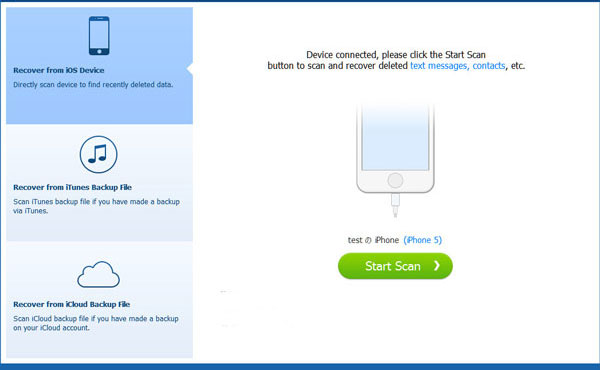
iPhoneがプログラムによって認識されると、iPhoneのすべてのデータを自動化し、以下のようにカテゴリに表示します。
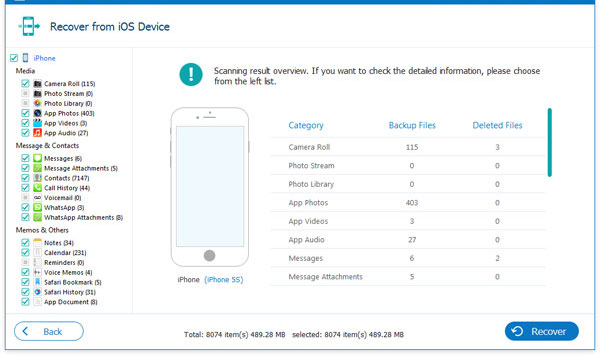
ステップ3。紛失したデータをプレビューして見つけます
左パネルで取得するフォルダーをクリックすると、対応するコンテンツが右パネルに表示されます。
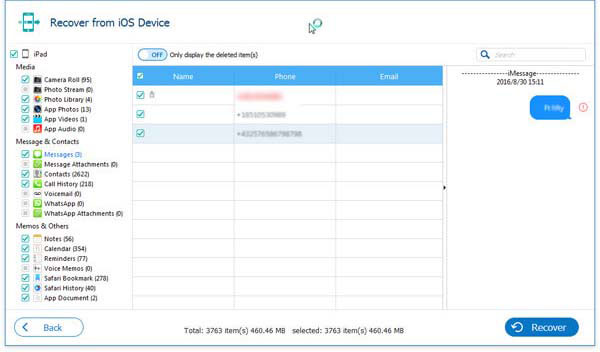
注意:Unregisterユーザーは、データのコンテンツ全体を確認できません。したがって、すべての詳細をプレビューしたい場合は、最初にプログラムを登録する必要があります。
ステップ4。回復を開始します
RELATED: iPhone/iPadでiCloudパスワードをリセットする方法
復元するすべてのデータをチェックしてから、「回復」ボタンを押して、コンピューターに非常によく保存します。


関連記事:
iPadからコンピューターに音楽を転送する方法
古いiPhoneから新しいiPhoneに音楽を転送する方法
iPhoneからiCloudに音楽を転送する方法

